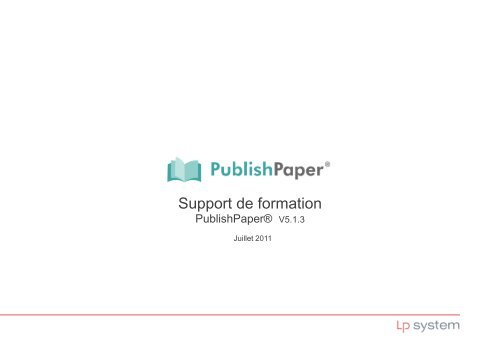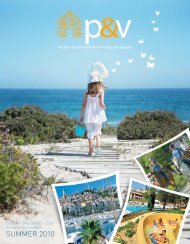Support de formation (version 5.1.3) - PublishPaper
Support de formation (version 5.1.3) - PublishPaper
Support de formation (version 5.1.3) - PublishPaper
Create successful ePaper yourself
Turn your PDF publications into a flip-book with our unique Google optimized e-Paper software.
<strong>Support</strong> <strong>de</strong> <strong>formation</strong><br />
<strong>PublishPaper</strong>® V<strong>5.1.3</strong><br />
Juillet 2011
Sommaire<br />
Préambule<br />
Fichiers sources<br />
Création d’une publication<br />
Liste <strong>de</strong>s publications<br />
Modification d’une publication<br />
Téléchargement <strong>de</strong>s publications interactives<br />
Espace Mon compte<br />
FAQ<br />
Contact<br />
© Lp system 2003-2011 - <strong>Support</strong> <strong>de</strong> <strong>formation</strong> <strong>PublishPaper</strong>® V<strong>5.1.3</strong> 2
Configurations<br />
Ce document a pour but d'assister et gui<strong>de</strong>r l’utilisateur du module d’édition <strong>de</strong> <strong>PublishPaper</strong>® V5.1.<br />
Cette application permet <strong>de</strong> créer <strong>de</strong>s publications interactives et d’en gérer le contenu <strong>de</strong> manière<br />
totalement indépendante.<br />
Configuration requise pour créer les publications :<br />
• Processeur Intel Pentium III ou équivalent<br />
• Microsoft Windows® 98SE/ME/2000/XP/Vista/7<br />
• 512 Mo <strong>de</strong> RAM<br />
• IE 6 ou supérieur/ Firefox 2 ou supérieur<br />
• Carte graphique 32 bits - résolution 1024 x 768 ou supérieure<br />
• Plugin Flash 9 ou supérieur<br />
• Connexion ADSL<br />
Configuration requise pour visualiser les publications :<br />
• Processeur Intel Pentium III ou équivalent<br />
• Microsoft Windows® 98SE/ME/2000/XP/Vista<br />
• 512 Mo <strong>de</strong> RAM<br />
• IE 6 ou supérieur/ Firefox 2 ou supérieur<br />
• Carte graphique 32 bits - résolution 1024 x 768 ou supérieure<br />
• Plugin Flash 9 ou supérieur<br />
• Connexion ADSL<br />
© Lp system 2003-2011 - <strong>Support</strong> <strong>de</strong> <strong>formation</strong> <strong>PublishPaper</strong>® V<strong>5.1.3</strong> 3
Accès à la plateforme<br />
L’accès à la plateforme (FR et GB) s’effectue par une url d’accès sécurisé au module d’édition <strong>de</strong><br />
<strong>PublishPaper</strong>® .<br />
Les co<strong>de</strong>s d’accès sont communiqués par mail (I<strong>de</strong>ntifiant - Mot <strong>de</strong> passe )<br />
Chaque couple i<strong>de</strong>ntifiant/mot <strong>de</strong> passe donne les mêmes habilitations sur le module d’édition <strong>de</strong><br />
<strong>PublishPaper</strong>®. Tous les administrateurs d’un même compte ont accès à l'ensemble <strong>de</strong>s in<strong>formation</strong>s et<br />
actions disponibles sur l’outil pour ce compte.<br />
Choix <strong>de</strong> la langue du<br />
back office FR ou GB<br />
Saisie indispensable<br />
<strong>de</strong> l’i<strong>de</strong>ntifiant et du<br />
mot <strong>de</strong> passe pour<br />
accé<strong>de</strong>r à l’application<br />
© Lp system 2003-2011 - <strong>Support</strong> <strong>de</strong> <strong>formation</strong> <strong>PublishPaper</strong>® V<strong>5.1.3</strong> 4
PDF et back office<br />
Le format PDF est le format d’input <strong>de</strong>s pages dans le back office pour générer les publications interactives<br />
Le fichier à uploa<strong>de</strong>r en<br />
amont est un fichier<br />
PDF multipages<br />
© Lp system 2003-2011 - <strong>Support</strong> <strong>de</strong> <strong>formation</strong> <strong>PublishPaper</strong>® V<strong>5.1.3</strong> 5
Fonctions <strong>de</strong> l’application<br />
Le module d’édition fournit <strong>de</strong>s fonctions puissantes et simples d’utilisation pour modifier et enrichir les<br />
publications créées.<br />
© Lp system 2003-2011 - <strong>Support</strong> <strong>de</strong> <strong>formation</strong> <strong>PublishPaper</strong>® V<strong>5.1.3</strong> 6
Sommaire<br />
Préambule<br />
Fichiers sources<br />
Caractéristiques <strong>de</strong>s PDF source<br />
Compression <strong>de</strong>s PDF<br />
Synthèse<br />
Création d’une publication<br />
Liste <strong>de</strong>s publications<br />
Modification d’une publication<br />
Téléchargement <strong>de</strong>s publications interactives<br />
Espace Mon compte<br />
FAQ<br />
Contact<br />
© Lp system 2003-2011 - <strong>Support</strong> <strong>de</strong> <strong>formation</strong> <strong>PublishPaper</strong>® V<strong>5.1.3</strong> 7
Caractéristiques <strong>de</strong>s PDF source<br />
Poids du fichier PDF : 100 Mo maximum<br />
- Recommandation : 500 Ko par page<br />
- Poids maximum : 1 Mo par page<br />
Le nombre <strong>de</strong> pages du document ne doit pas dépasser 999 pages<br />
Le PDF ne doit pas comporter d’option <strong>de</strong> sécurisation<br />
Le PDF doit avoir les polices incorporées (pas <strong>de</strong> présence <strong>de</strong> police CID)<br />
Le PDF doit être en page à page et non en planche<br />
Le PDF ne doit pas comporter <strong>de</strong> formes <strong>de</strong> découpe (hiron<strong>de</strong>lles)<br />
Toutes les pages du PDF doivent avoir la même taille (format).<br />
© Lp system 2003-2011 - <strong>Support</strong> <strong>de</strong> <strong>formation</strong> <strong>PublishPaper</strong>® V<strong>5.1.3</strong> 8
Sommaire<br />
Préambule<br />
Fichiers sources<br />
Caractéristiques <strong>de</strong>s PDF source<br />
Compression <strong>de</strong>s PDF<br />
Synthèse<br />
Création d’une publication<br />
Liste <strong>de</strong>s publications<br />
Modification d’une publication<br />
Téléchargement <strong>de</strong>s publications interactives<br />
Espace Mon compte<br />
FAQ<br />
Contact<br />
© Lp system 2003-2011 - <strong>Support</strong> <strong>de</strong> <strong>formation</strong> <strong>PublishPaper</strong>® V<strong>5.1.3</strong> 9
Compression <strong>de</strong>s PDF<br />
Les PDF doivent être optimisés pour garantir une bonne lecture sans générer <strong>de</strong> poids excessifs.<br />
Pour une utilisation flui<strong>de</strong> <strong>de</strong> l’application :<br />
• le poids total d’un document PDF ne doit pas excé<strong>de</strong>r 100Mo (multipages)<br />
• Le poids <strong>de</strong> chaque page PDF ne doit pas excé<strong>de</strong>r 1Mo<br />
Dans ce contexte et pour optimiser la qualité du PDF à uploa<strong>de</strong>r dans <strong>PublishPaper</strong>® , il est indispensable<br />
<strong>de</strong> compresser le fichier multipages à partir d’Acrobat.<br />
Optimisation PDF (voir les captures d’écran pages suivantes):<br />
• Options Images couleurs : sous-échantillonnage bi-cubique à 150 pixels/pouce pour les images<br />
supérieures à 225 pixels/pouce<br />
• Options Niveaux <strong>de</strong> gris : sous-échantillonnage bi-cubique à 150 pixels/pouce pour les images<br />
supérieures à 225 pixels/pouce<br />
• Dans les <strong>de</strong>ux cas, la compression qu’il faut choisir est la compression JPEG avec une qualité<br />
élevée.<br />
• Pour les images monochromes : sous-échantillonnage bi-cubique à 300 pixels/pouce, pour les<br />
images supérieures à 450 pixels/pouce et une compression CCITT – Groupe 4.<br />
Remarque :<br />
Le taux <strong>de</strong> compression idéal n’existe pas car cela dépend <strong>de</strong>s images en jeu.<br />
Il faut appliquer un maximum <strong>de</strong> compression tant que le rendu apparaît satisfaisant pour l’ensemble<br />
<strong>de</strong>s images contenues dans le document.<br />
© Lp system 2003-2011 - <strong>Support</strong> <strong>de</strong> <strong>formation</strong> <strong>PublishPaper</strong>® V<strong>5.1.3</strong> 10
Compression <strong>de</strong>s PDF - PC<br />
Une fois le PDF créé, l’ouvrir dans Acrobat (ici Adobe Acrobat 9.0 <strong>version</strong> professionnel) afin d’optimiser le<br />
poids <strong>de</strong>s images<br />
Onglet « Document ».<br />
© Lp system 2003-2011 - <strong>Support</strong> <strong>de</strong> <strong>formation</strong> <strong>PublishPaper</strong>® V<strong>5.1.3</strong> 11
Compression <strong>de</strong>s PDF - PC<br />
La rubrique « Réduire la taille du fichier» permet <strong>de</strong> sélectionner les options <strong>de</strong> compression <strong>de</strong>s images<br />
« Réduire la taille du<br />
fichier ».<br />
© Lp system 2003-2011 - <strong>Support</strong> <strong>de</strong> <strong>formation</strong> <strong>PublishPaper</strong>® V<strong>5.1.3</strong> 12
Compression <strong>de</strong>s PDF - PC<br />
Sélectionner la <strong>version</strong> la plus ancienne d’Acrobat pour une compression optimale.<br />
Pop up « réduire la<br />
taille du fichier »<br />
© Lp system 2003-2011 - <strong>Support</strong> <strong>de</strong> <strong>formation</strong> <strong>PublishPaper</strong>® V<strong>5.1.3</strong> 13
Compression <strong>de</strong>s PDF - Mac<br />
Une fois le PDF créé, l’ouvrir dans Acrobat (ici Adobe Acrobat 9.0 <strong>version</strong> professionnel) afin d’optimiser le<br />
poids <strong>de</strong>s images<br />
Options avancées<br />
© Lp system 2003-2011 - <strong>Support</strong> <strong>de</strong> <strong>formation</strong> <strong>PublishPaper</strong>® V<strong>5.1.3</strong> 14
Compression <strong>de</strong>s PDF - Mac<br />
La rubrique « Optimisation PDF » permet <strong>de</strong> sélectionner les options <strong>de</strong> compression <strong>de</strong>s images<br />
Rubrique « optimisation<br />
PDF »<br />
© Lp system 2003-2011 - <strong>Support</strong> <strong>de</strong> <strong>formation</strong> <strong>PublishPaper</strong>® V<strong>5.1.3</strong> 15
Compression <strong>de</strong>s PDF - Mac<br />
Sélectionner les options tel que décrit précé<strong>de</strong>mment.<br />
NB : choisir la résolution la<br />
plus élevée pour les images<br />
ainsi qu’un sous<br />
échantillonnage pas trop<br />
faible pour que le rendu <strong>de</strong>s<br />
images soit peu dégradé.<br />
© Lp system 2003-2011 - <strong>Support</strong> <strong>de</strong> <strong>formation</strong> <strong>PublishPaper</strong>® V<strong>5.1.3</strong> 16
Sommaire<br />
Préambule<br />
Fichiers sources<br />
Compression <strong>de</strong>s PDF<br />
Synthèse<br />
Création d’une publication<br />
Liste <strong>de</strong>s publications<br />
Modification d’une publication<br />
Téléchargement <strong>de</strong>s publications interactives<br />
Espace Mon compte<br />
FAQ<br />
Contact<br />
© Lp system 2003-2011 - <strong>Support</strong> <strong>de</strong> <strong>formation</strong> <strong>PublishPaper</strong>® V<strong>5.1.3</strong> 17
Synthèse<br />
Le fichier PDF à assembler en vue <strong>de</strong> créer le catalogue <strong>PublishPaper</strong>® se constitue en 3 étapes simples :<br />
1. Les fichiers PDF sont d’abord exportés (exemple : à partir <strong>de</strong> Xpress ou InDesign) en haute définition et<br />
page à page.<br />
2. Les fichiers pages sont assemblés, dans le bon ordre, en un seul fichier « multipages » haute définition et<br />
non sécurisé.<br />
3. La compression du fichier multipages est, pour finir, réalisée à partir <strong>de</strong> Acrobat avec les « options »<br />
suivantes :<br />
Résolution : <strong>de</strong> 72 à 150 DPI au lieu <strong>de</strong>s 300 DPI utilisées en mo<strong>de</strong> Print pour les images supérieures à<br />
225 pixels/pouce.<br />
Une résolution à 150 DPI correspond à un bon compromis entre la qualité Print et un bon rendu web.<br />
Cette résolution a un impact direct sur le poids du PDF résultant. Ce poids est capital lors <strong>de</strong>s échanges<br />
client/serveur.<br />
Affichage web rapi<strong>de</strong> : Oui<br />
PDF balisé : Non<br />
Taille ne dépassant pas 100Mo<br />
NB: Il est indispensable que toutes les images présentes dans le ou les fichier(s) QuarkXPress/InDesign ne<br />
comportent qu’un seul calque. Toutes les images <strong>de</strong> types Illustrator et Photoshop « multi-calques »<br />
« composites » peuvent être mal gérées par l’application.<br />
© Lp system 2003-2011 - <strong>Support</strong> <strong>de</strong> <strong>formation</strong> <strong>PublishPaper</strong>® V<strong>5.1.3</strong> 18
Sommaire<br />
Préambule<br />
Fichiers sources<br />
Création d’une publication<br />
Liste <strong>de</strong>s publications<br />
Modification d’une publication<br />
Téléchargement <strong>de</strong>s publications interactives<br />
Espace Mon compte<br />
FAQ<br />
Contact<br />
© Lp system 2003-2011 - <strong>Support</strong> <strong>de</strong> <strong>formation</strong> <strong>PublishPaper</strong>® V<strong>5.1.3</strong> 19
Création d’une publication<br />
La page « Création d’une publication » permet d’accé<strong>de</strong>r à l’espace « Mon compte » et à la liste <strong>de</strong>s<br />
publications déjà créées.<br />
Retour à la page<br />
d’accueil (avant<br />
i<strong>de</strong>ntification)<br />
Retour à la page <strong>de</strong> la<br />
liste <strong>de</strong>s publications<br />
Accès à la rubrique<br />
« Mon compte »<br />
NB : il est indispensable <strong>de</strong> cliquer sur « déconnexion » pour quitter l’application. Fermer simplement<br />
la fenêtre du navigateur rend le compte inaccessible pendant environ 10 minutes.<br />
© Lp system 2003-2011 - <strong>Support</strong> <strong>de</strong> <strong>formation</strong> <strong>PublishPaper</strong>® V<strong>5.1.3</strong> 20
Création d’une publication<br />
2 champs sont obligatoires pour la création d’un catalogue (chargement <strong>de</strong>s PDF) :<br />
• Nom <strong>de</strong> la publication<br />
• Document PDF à uploa<strong>de</strong>r<br />
Le titre <strong>de</strong> la publication<br />
Nom <strong>de</strong> l’éditeur <strong>de</strong> la<br />
publication qui apparaitra<br />
dans la bibliothèque<br />
<strong>PublishPaper</strong>® Library<br />
Choix <strong>de</strong> l’interface<br />
La date <strong>de</strong> la publication<br />
correspond à la date <strong>de</strong><br />
parution <strong>de</strong> la publication qui<br />
apparaîtra dans la<br />
bibliothèque <strong>PublishPaper</strong>®<br />
Library<br />
Sélection du fichier PDF<br />
à uploa<strong>de</strong>r<br />
NB : les fichiers PDF sources ne doivent pas dépasser un poids <strong>de</strong> 100Mo.<br />
Le poids <strong>de</strong> chaque page PDF ne doit pas dépasser 1Mo (voir chapitre précé<strong>de</strong>nt )<br />
© Lp system 2003-2011 - <strong>Support</strong> <strong>de</strong> <strong>formation</strong> <strong>PublishPaper</strong>® V<strong>5.1.3</strong> 21
Création d’une publication<br />
1. Téléchargement du PDF source :<br />
Une fois l’étape précé<strong>de</strong>nte validée une<br />
barre <strong>de</strong> progression apparaît. Le<br />
fichier choisi est alors en cours <strong>de</strong><br />
téléchargement sur les serveurs<br />
<strong>PublishPaper</strong>® .<br />
Le temps varie selon le poids du PDF<br />
et la ban<strong>de</strong> passante <strong>de</strong> la connexion<br />
Internet<br />
2. Traitement du PDF source :<br />
La durée varie selon la nature du<br />
PDF (nombre <strong>de</strong> pages...)<br />
© Lp system 2003-2011 - <strong>Support</strong> <strong>de</strong> <strong>formation</strong> <strong>PublishPaper</strong>® V<strong>5.1.3</strong> 22
Sommaire<br />
Préambule<br />
Fichiers sources<br />
Création d’une publication<br />
Liste <strong>de</strong>s publications<br />
Modification d’une publication<br />
Téléchargement <strong>de</strong>s publications interactives<br />
Espace Mon compte<br />
FAQ<br />
Contact<br />
© Lp system 2003-2011 - <strong>Support</strong> <strong>de</strong> <strong>formation</strong> <strong>PublishPaper</strong>® V<strong>5.1.3</strong> 23
Liste <strong>de</strong>s publications<br />
La page « Liste <strong>de</strong>s publications » présente la liste <strong>de</strong>s publications déjà créées sur le compte.<br />
Un clic sur le bouton « Créer une nouvelle publication » rouvre la page <strong>de</strong> création d’une publication.<br />
Un clic sur la couverture d’une publication permet d’accé<strong>de</strong>r au mo<strong>de</strong> édition qui permet d’enrichir la<br />
publication sélectionnée <strong>de</strong> nombreuses fonctions interactives.<br />
Menu permettant<br />
d’accé<strong>de</strong>r aux<br />
fonctions générales et<br />
aux fonctions<br />
interactives <strong>de</strong>s<br />
catalogues.<br />
Accès à la page <strong>de</strong><br />
création <strong>de</strong> publication<br />
Accès à la liste <strong>de</strong>s<br />
publications<br />
© Lp system 2003-2011 - <strong>Support</strong> <strong>de</strong> <strong>formation</strong> <strong>PublishPaper</strong>® V<strong>5.1.3</strong> 24
Sommaire<br />
Préambule<br />
Fichiers sources<br />
Création d’une publication<br />
Liste <strong>de</strong>s publications<br />
Modification d’une publication<br />
Téléchargement <strong>de</strong>s publications interactives<br />
Espace Mon compte<br />
FAQ<br />
Contact<br />
© Lp system 2003-2011 - <strong>Support</strong> <strong>de</strong> <strong>formation</strong> <strong>PublishPaper</strong>® V<strong>5.1.3</strong> 25
Modification d’une publication : affichage <strong>de</strong>s in<strong>formation</strong>s<br />
Nom <strong>de</strong> la<br />
publication en<br />
cours d’édition<br />
Accès au mo<strong>de</strong><br />
« création <strong>de</strong><br />
publication ».<br />
Fiche<br />
récapitulative <strong>de</strong><br />
la publication en<br />
cours d’édition<br />
Fonctions spécifiques<br />
d’édition <strong>de</strong> la<br />
publication (voir<br />
chapitre suivant).<br />
© Lp system 2003-2011 - <strong>Support</strong> <strong>de</strong> <strong>formation</strong> <strong>PublishPaper</strong>® V<strong>5.1.3</strong> 26
Renommage <strong>de</strong> la publication<br />
Possibilité <strong>de</strong><br />
renommer la<br />
publication dupliquée.<br />
© Lp system 2003-2011 - <strong>Support</strong> <strong>de</strong> <strong>formation</strong> <strong>PublishPaper</strong>® V<strong>5.1.3</strong> 27
Modification <strong>de</strong> l’éditeur <strong>de</strong> la publication<br />
Possibilité <strong>de</strong> changer<br />
le nom <strong>de</strong> l’éditeur <strong>de</strong><br />
la publication<br />
© Lp system 2003-2011 - <strong>Support</strong> <strong>de</strong> <strong>formation</strong> <strong>PublishPaper</strong>® V<strong>5.1.3</strong> 28
Modification <strong>de</strong> la date <strong>de</strong> la publication<br />
Possibilité <strong>de</strong> changer<br />
la date <strong>de</strong> parution <strong>de</strong><br />
la publication.<br />
© Lp system 2003-2011 - <strong>Support</strong> <strong>de</strong> <strong>formation</strong> <strong>PublishPaper</strong>® V<strong>5.1.3</strong> 29
Duplication d’une publication<br />
Dupliquer permet <strong>de</strong> créer une publication à l’i<strong>de</strong>ntique.<br />
Pour cela, il suffit d’enregistrer la publication dupliquée sous un autre nom.<br />
Possibilité <strong>de</strong> renommer<br />
la publication dupliquée.<br />
© Lp system 2003-2011 - <strong>Support</strong> <strong>de</strong> <strong>formation</strong> <strong>PublishPaper</strong>® V<strong>5.1.3</strong> 30
Suppression d’une publication<br />
Supprimer permet <strong>de</strong> supprimer définitivement une publication <strong>de</strong> la liste.<br />
© Lp system 2003-2011 - <strong>Support</strong> <strong>de</strong> <strong>formation</strong> <strong>PublishPaper</strong>® V<strong>5.1.3</strong> 31
Modification d’une publication<br />
Il est possible <strong>de</strong> changer l’apparence du « Rea<strong>de</strong>r » en fonction <strong>de</strong>s options choisies lors<br />
<strong>de</strong> l’achat <strong>de</strong> licence.<br />
OPTION<br />
Dans cet exemple<br />
<strong>de</strong>ux types <strong>de</strong> thème<br />
(skin) sont<br />
sélectionnables<br />
© Lp system 2003-2011 - <strong>Support</strong> <strong>de</strong> <strong>formation</strong> <strong>PublishPaper</strong>® V<strong>5.1.3</strong> 32
Modification d’une publication<br />
Il est possible <strong>de</strong> changer la langue du « Rea<strong>de</strong>r » en fonction <strong>de</strong>s options choisies lors <strong>de</strong><br />
l’achat <strong>de</strong> licence.<br />
OPTION<br />
Selon les options<br />
choisies, une ou<br />
plusieurs langues sont<br />
disponibles<br />
© Lp system 2003-2011 - <strong>Support</strong> <strong>de</strong> <strong>formation</strong> <strong>PublishPaper</strong>® V<strong>5.1.3</strong> 33
Modification d’une publication<br />
Le module d’édition fournit <strong>de</strong>s fonctions puissantes et simples d’utilisation pour modifier et enrichir les<br />
publications créées.<br />
Fonctions spécifiques<br />
d’édition <strong>de</strong> la<br />
publication.<br />
© Lp system 2003-2011 - <strong>Support</strong> <strong>de</strong> <strong>formation</strong> <strong>PublishPaper</strong>® V<strong>5.1.3</strong> 34
Gestion du sommaire<br />
Un clic sur « gestion du sommaire », puis sur « modifier » ouvre le pop-up <strong>de</strong> sélection du sommaire.<br />
Pour créer le sommaire, cliquer sur la ou les pages correspondantes.<br />
N.B : possibilité <strong>de</strong><br />
préciser le texte du<br />
sommaire dans le<br />
champ texte à côté <strong>de</strong>s<br />
numéros <strong>de</strong> page<br />
concernés<br />
Si une seule page est sélectionnée le bouton sommaire ouvrira directement cette page.<br />
Si 2 pages au minimum sont renseignées, le bouton sommaire ouvrira un menu interactif présentant la liste<br />
<strong>de</strong>s rubriques créées.<br />
© Lp system 2003-2011 - <strong>Support</strong> <strong>de</strong> <strong>formation</strong> <strong>PublishPaper</strong>® V<strong>5.1.3</strong> 35
Gestion du sommaire<br />
Si votre PDF <strong>de</strong> base comporte <strong>de</strong>s signets, le sommaire interactif sera créé automatiquement et ne pourra<br />
être modifié.<br />
N.B : le sommaire<br />
« importé »<br />
automatiquement (à partir<br />
<strong>de</strong>s signets du PDF) ne peut<br />
pas être modifié<br />
© Lp system 2003-2011 - <strong>Support</strong> <strong>de</strong> <strong>formation</strong> <strong>PublishPaper</strong>® V<strong>5.1.3</strong> 36
Gestion du moteur <strong>de</strong> recherche<br />
Enrichissez le moteur <strong>de</strong> recherche déjà existant pour taguer <strong>de</strong>s pages.<br />
Le contenu <strong>de</strong> la<br />
publication est<br />
automatiquement<br />
in<strong>de</strong>xé page par<br />
page.<br />
Chaque page est<br />
modifiable<br />
individuellement.<br />
Pour cela, cliquer sur<br />
la page à modifier<br />
pour la sélectionner,<br />
puis sur « Modifier ».<br />
© Lp system 2003-2011 - <strong>Support</strong> <strong>de</strong> <strong>formation</strong> <strong>PublishPaper</strong>® V<strong>5.1.3</strong> 37
Gestion du moteur <strong>de</strong> recherche<br />
Le texte in<strong>de</strong>xé est<br />
modifiable et peut être<br />
enrichi <strong>de</strong> mots clés<br />
supplémentaires.<br />
© Lp system 2003-2011 - <strong>Support</strong> <strong>de</strong> <strong>formation</strong> <strong>PublishPaper</strong>® V<strong>5.1.3</strong> 38
Organisation <strong>de</strong>s pages<br />
Pour accé<strong>de</strong>r au mo<strong>de</strong> organisation <strong>de</strong>s pages, cliquer sur le bouton correspondant.<br />
Une pop-up s’affichera<br />
© Lp system 2003-2011 - <strong>Support</strong> <strong>de</strong> <strong>formation</strong> <strong>PublishPaper</strong>® V<strong>5.1.3</strong> 39
Organisation <strong>de</strong>s pages<br />
Ce mo<strong>de</strong> permet trois actions :<br />
• l’ajout <strong>de</strong> page<br />
• le remplacement d’une page<br />
• la suppression <strong>de</strong> page<br />
• l’organisation <strong>de</strong>s pages<br />
s’effectue par un système <strong>de</strong><br />
« drag and drop » <strong>de</strong>s pages.<br />
© Lp system 2003-2011 - <strong>Support</strong> <strong>de</strong> <strong>formation</strong> <strong>PublishPaper</strong>® V<strong>5.1.3</strong> 40
Gestion <strong>de</strong>s « zones sensibles »<br />
Le mo<strong>de</strong> « gestion <strong>de</strong>s zones » permet d’enrichir votre publication interactive. 5 choix sont proposés : l’ajout <strong>de</strong> liens<br />
entre les pages, l’ajout <strong>de</strong> liens « URL » (vers une adresse Internet), l’ajout <strong>de</strong> liens pour envoyer <strong>de</strong>s emails,<br />
l’ajout <strong>de</strong> fiches techniques et l’ajout <strong>de</strong> fiches media (vidéos au format .flv).<br />
Le bouton« zonessensibles<br />
» <strong>de</strong> la<br />
palette <strong>de</strong> travail<br />
permet d’accé<strong>de</strong>r au<br />
mo<strong>de</strong> édition <strong>de</strong>s<br />
zones-sensibles.<br />
NB: L’application permet d’activer automatiquement les hyperliens présents dans le PDF.<br />
© Lp system 2003-2011 - <strong>Support</strong> <strong>de</strong> <strong>formation</strong> <strong>PublishPaper</strong>® V<strong>5.1.3</strong> 41
Gestion <strong>de</strong>s « zones sensibles »<br />
Pour activer l’éditeur <strong>de</strong> zones sensibles il suffit <strong>de</strong> cliquer sur le bouton correspondant.<br />
Un pop-up s’affiche et vous pouvez commencer à créer vos zones sensibles.<br />
Pour cela il suffit <strong>de</strong> cliquer avec le bouton gauche <strong>de</strong> la souris et d’étendre la zone (en maintenant le bouton <strong>de</strong> la souris<br />
enfoncé) pour lui donner la taille souhaitée. Cette action peut se faire en mo<strong>de</strong> double-page ou en mo<strong>de</strong> zoomé.<br />
Le mo<strong>de</strong> « zones-sensibles »<br />
permet cinq types d’action :<br />
• la création <strong>de</strong> zones-sensibles<br />
(action par défaut)<br />
• l’enregistrement <strong>de</strong>s zonessensibles<br />
créées (attention : toutes<br />
les zones créées doivent être<br />
enregistrées à l’ai<strong>de</strong> <strong>de</strong> ce bouton<br />
avant <strong>de</strong> quitter ce mo<strong>de</strong> !)<br />
Pour une sécurité maximale, nous<br />
vous recommandons d’enregistrer<br />
les zones page après page)<br />
• l’édition <strong>de</strong>s zones-sensibles déjà<br />
créées<br />
• la duplication d’une zone-sensible<br />
• la suppression d’une zonesensible<br />
© Lp system 2003-2011 - <strong>Support</strong> <strong>de</strong> <strong>formation</strong> <strong>PublishPaper</strong>® V<strong>5.1.3</strong> 42
Gestion <strong>de</strong>s « zones sensibles »<br />
Le pop-up suivant permet <strong>de</strong> définir le roll-over <strong>de</strong> la zone, ainsi que sa fonctionnalité :<br />
© Lp system 2003-2011 - <strong>Support</strong> <strong>de</strong> <strong>formation</strong> <strong>PublishPaper</strong>® V<strong>5.1.3</strong> 43
Gestion <strong>de</strong>s « zones sensibles »<br />
Le roll-over est le texte que l’internaute lira lorsqu’il passera sa souris sur la zone sensible :<br />
Il existe 2 types <strong>de</strong> roll-over pour la zone.<br />
Le roll-over type 1<br />
correspond à un<br />
champ simple <strong>de</strong><br />
texte. Par défaut il<br />
apparaît en blanc<br />
sur fond gris.<br />
Le roll-over type 2<br />
correspond à un<br />
champ <strong>de</strong> texte (par<br />
défaut il apparaît en<br />
blanc sur fond noir)<br />
+ un second champ<br />
apparaissant en<br />
noir sur fond<br />
gris(par défaut)<br />
© Lp system 2003-2011 - <strong>Support</strong> <strong>de</strong> <strong>formation</strong> <strong>PublishPaper</strong>® V<strong>5.1.3</strong> 44
Gestion <strong>de</strong>s « zones sensibles »<br />
Fonctionnalités <strong>de</strong>s zones :<br />
5 types <strong>de</strong> fonctionnalités sont<br />
possibles :<br />
• l’ajout d’un lien vers une autre<br />
page (lien dit « interne »)<br />
• l’ajout d’un lien URL (lien dit<br />
« externe »)<br />
• l’ajout d’un lien vers une adresse<br />
<strong>de</strong> messagerie<br />
• l’ajout d’une fiche Media<br />
( vidéo au format .flv).<br />
•l’ajout d’une fiche technique<br />
© Lp system 2003-2011 - <strong>Support</strong> <strong>de</strong> <strong>formation</strong> <strong>PublishPaper</strong>® V<strong>5.1.3</strong> 45
Gestion <strong>de</strong>s « zones sensibles »<br />
Fonctionnalité <strong>de</strong> la zone : 5 actions peuvent être affectées à une zone (lien interne, lien URL et boîte mail, fiche<br />
technique et Média)<br />
Ajout d’un lien URL :<br />
Il est possible <strong>de</strong> lier une zone à n’importe quelle<br />
adresse « http:// ». Pour cela il faut :<br />
- donner un nom à la zone<br />
- définir l’adresse url<br />
Ajout d’un lien interne (entre les pages) :<br />
Il est possible <strong>de</strong> lier une zone à une autre page <strong>de</strong> la<br />
publication (ex : dans un sommaire). Pour cela il faut :<br />
- donner un nom à la zone interne<br />
- définir le numéro <strong>de</strong> la page<br />
© Lp system 2003-2011 - <strong>Support</strong> <strong>de</strong> <strong>formation</strong> <strong>PublishPaper</strong>® V<strong>5.1.3</strong> 46
Gestion <strong>de</strong>s « zones sensibles »<br />
Ajout d’une fiche technique :<br />
Donner un nom à la zone<br />
Champ titre<br />
Champ sous-titre<br />
Champ <strong>de</strong>scription<br />
Module éditeur <strong>de</strong> texte<br />
Donner l’emplacement du<br />
fichier image (jpg)<br />
sauvegar<strong>de</strong>r<br />
Pré-visualise la fiche<br />
© Lp system 2003-2011 - <strong>Support</strong> <strong>de</strong> <strong>formation</strong> <strong>PublishPaper</strong>® V<strong>5.1.3</strong> 47
Gestion <strong>de</strong>s « zones sensibles »<br />
Ajout d’une fiche média (Rich Media): cette fonctionnalité permet d’enrichir la publication d’éléments vidéos au format<br />
.flv seulement.<br />
1 ère Etape: Choisir l’élément à intégrer<br />
Deux options sont possibles :<br />
1- Vous possé<strong>de</strong>z le fichier sur votre ordinateur<br />
(Vous uploa<strong>de</strong>z le fichier dans le logiciel et le fichier sera embarqué dans le dossier final <strong>de</strong> la<br />
publication.)<br />
2- Le fichier est disponible sur un serveur et vous possé<strong>de</strong>z le lien qui permet <strong>de</strong> télécharger ce fichier.<br />
(Le media se lancera en appelant l’adresse du fichier sur le serveur et le dossier <strong>de</strong> publication ne<br />
contiendra seulement qu’un lien.)<br />
Conseillé pour les gros fichiers . Pas <strong>de</strong> lecture possible en off line.<br />
© Lp system 2003-2011 - <strong>Support</strong> <strong>de</strong> <strong>formation</strong> <strong>PublishPaper</strong>® V<strong>5.1.3</strong> 48
Gestion <strong>de</strong>s « zones sensibles »<br />
2éme Etape (choix 1) : Upload du fichier<br />
Cliquer pour sélectionner le fichier à intégrer<br />
La barre indique le<br />
niveau <strong>de</strong> progression<br />
<strong>de</strong> l’upload<br />
- Cliquer sur « Ouvrir »<br />
- Attendre que le fichier soit chargé<br />
(la barre <strong>de</strong> chargement <strong>de</strong>vient entièrement bleue et le champ Chemin se remplit)<br />
NB: le temps d’upload varie selon la taille <strong>de</strong> votre fichier<br />
© Lp system 2003-2011 - <strong>Support</strong> <strong>de</strong> <strong>formation</strong> <strong>PublishPaper</strong>® V<strong>5.1.3</strong> 49
Gestion <strong>de</strong>s « zones sensibles »<br />
Entrer ici l’adresse <strong>de</strong> type :<br />
http://.................flv<br />
2éme Etape (choix 2) : Entrer le lien du fichier<br />
NB: Si rien ne se produit, vérifiez le lien ou<br />
téléchargez le fichier sur votre ordinateur<br />
et revenez à l’étape précé<strong>de</strong>nte<br />
© Lp system 2003-2011 - <strong>Support</strong> <strong>de</strong> <strong>formation</strong> <strong>PublishPaper</strong>® V<strong>5.1.3</strong> 50
Gestion <strong>de</strong>s « zones sensibles »<br />
3ème Etape : Choix <strong>de</strong>s options<br />
Si oui, la vidéo s’affichera dans une fenêtre pop-up<br />
Si non, elle sera intégrée à la page.<br />
Permet <strong>de</strong> régler la taille du pop-up (si ce mo<strong>de</strong><br />
a été choisi).<br />
Choisir si la vidéo se lance automatiquement à<br />
l’arrivée sur la page ou non.<br />
Choisir si la vidéo se lira en boucle ou non.<br />
Sauvegar<strong>de</strong>r les paramètres <strong>de</strong> la zone<br />
Choisir si la vidéo se lit uniquement au passage<br />
<strong>de</strong> la souris <strong>de</strong>ssus (lecture en roll over) ou pas.<br />
Activer ou désactiver le son par défaut à<br />
l’affichage <strong>de</strong> la double page.<br />
© Lp system 2003-2011 - <strong>Support</strong> <strong>de</strong> <strong>formation</strong> <strong>PublishPaper</strong>® V<strong>5.1.3</strong> 51
Options avancées<br />
Le bouton options avancées ouvre l’accès aux 3 fonctionnalités suivantes :<br />
• Page d’accueil : permet d’ajouter une image (format PNG) ou une animation flash<br />
(format SWF) en face <strong>de</strong> la page <strong>de</strong> couverture<br />
• Minibox : permet d’éditer les caractéristiques <strong>de</strong> la minibox<br />
• Décalage <strong>de</strong> page : permet <strong>de</strong> décaler la numérotation automatique <strong>de</strong>s pages<br />
© Lp system 2003-2011 - <strong>Support</strong> <strong>de</strong> <strong>formation</strong> <strong>PublishPaper</strong>® V<strong>5.1.3</strong> 52
Page d’accueil<br />
Vous pouvez créer une page d’accueil pour votre publication en téléchargeant à cet effet une image en<br />
format PNG ou une animation flash au format SWF<br />
Sauvegar<strong>de</strong> <strong>de</strong><br />
l’élément uploadé.<br />
NB: Les anciennes<br />
image ou animation<br />
sont automatiquement<br />
remplacées<br />
Sélection <strong>de</strong> l’image ou<br />
<strong>de</strong> l’animation à insérer<br />
NB : les tailles <strong>de</strong> l’image<br />
ou <strong>de</strong> l’animation ne<br />
doivent pas dépasser les<br />
dimensions mentionnées<br />
Suppression <strong>de</strong> la page<br />
d’accueil<br />
© Lp system 2003-2011 - <strong>Support</strong> <strong>de</strong> <strong>formation</strong> <strong>PublishPaper</strong>® V<strong>5.1.3</strong> 53
Minibox<br />
La Minibox est une animation que vous pouvez insérer sur n’importe quelle page Internet pour créer un<br />
lien vers votre publication <strong>PublishPaper</strong>® .<br />
Les 5 premières pages <strong>de</strong> votre Publication seront affichées.<br />
Lien <strong>de</strong> la publication<br />
interactive en ligne<br />
NB: au clic sur la<br />
minibox la publication<br />
interactive s’ouvre dans<br />
un navigateur<br />
Dimensions <strong>de</strong> la Minibox.<br />
Attention cependant à<br />
respecter le format minimum<br />
© Lp system 2003-2011 - <strong>Support</strong> <strong>de</strong> <strong>formation</strong> <strong>PublishPaper</strong>® V<strong>5.1.3</strong> 54
Minibox<br />
La fonction « décalage <strong>de</strong> page » sert à modifier la pagination <strong>de</strong> votre publication interactive.<br />
Le numéro <strong>de</strong> page à partir<br />
duquel vous souhaitez<br />
commencer la numérotation<br />
automatique<br />
© Lp system 2003-2011 - <strong>Support</strong> <strong>de</strong> <strong>formation</strong> <strong>PublishPaper</strong>® V<strong>5.1.3</strong> 55
Mo<strong>de</strong> prévisualisation<br />
Le mo<strong>de</strong> « Prévisualisation » permet <strong>de</strong> visualiser la <strong>version</strong> <strong>de</strong> la publication telle qu’elle sera en ligne si vous la<br />
générez à cet instant.<br />
L’affichage en mo<strong>de</strong> « Prévisualisation » peut nécessiter quelques minutes d’attente si la publication comporte<br />
plusieurs centaines <strong>de</strong> pages.<br />
© Lp system 2003-2011 - <strong>Support</strong> <strong>de</strong> <strong>formation</strong> <strong>PublishPaper</strong>® V<strong>5.1.3</strong> 56
Sommaire<br />
Préambule<br />
Fichiers sources<br />
Création d’une publication<br />
Liste <strong>de</strong>s publications<br />
Modification d’une publication<br />
Téléchargement <strong>de</strong>s publications interactives<br />
Espace Mon compte<br />
FAQ<br />
Contact<br />
© Lp system 2003-2011 - <strong>Support</strong> <strong>de</strong> <strong>formation</strong> <strong>PublishPaper</strong>® V<strong>5.1.3</strong> 57
Téléchargement <strong>de</strong>s publications interactives<br />
Téléchargez le<br />
catalogue (fichier zip)<br />
dans le répertoire <strong>de</strong><br />
votre choix<br />
Une fois le répertoire<br />
choisi le téléchargement<br />
commence et la barre <strong>de</strong><br />
progression permet <strong>de</strong><br />
suivre l’avancement<br />
© Lp system 2003-2011 - <strong>Support</strong> <strong>de</strong> <strong>formation</strong> <strong>PublishPaper</strong>® V<strong>5.1.3</strong> 58
Téléchargement <strong>de</strong>s publications interactives<br />
Le fichier .zip téléchargé comprend les fichiers suivants :<br />
Files est un dossier qui contient<br />
l’ensemble <strong>de</strong>s fichiers nécessaires au<br />
fonctionnement <strong>de</strong> l’application<br />
<strong>PublishPaper</strong>® (détails page suivante)<br />
L’in<strong>de</strong>x est un exemple d’intégration<br />
d’une publication <strong>PublishPaper</strong>® au<br />
sein d’une page HTML<br />
Ce fichier est l’exécutable permettant<br />
d’ouvrir la publication interactive<br />
<strong>PublishPaper</strong>® en local (off-line) sur<br />
un système d’exploitation Windows<br />
© Lp system 2003-2011 - <strong>Support</strong> <strong>de</strong> <strong>formation</strong> <strong>PublishPaper</strong>® V<strong>5.1.3</strong> 59
Téléchargement <strong>de</strong>s publications interactives<br />
Le dossier files est composé <strong>de</strong>s éléments suivants :<br />
Le dossier config est composé <strong>de</strong> 2 fichiers config :<br />
- configuration.xml contient les in<strong>formation</strong>s<br />
relatives aux différentes fonctionnalités <strong>de</strong><br />
<strong>PublishPaper</strong>®<br />
- labels.xml comporte les intitulés <strong>de</strong>s boutons<br />
(fonctionnalités) <strong>de</strong> <strong>PublishPaper</strong>®<br />
Le dossier html contient les fichiers<br />
<strong>de</strong>s composants <strong>de</strong>s pages html <strong>de</strong>s<br />
publication en ligne (images, css…)<br />
Le dossier pages contient les swf <strong>de</strong><br />
toutes les pages du PDF<br />
Le dossier skin contient les logos <strong>de</strong><br />
loading et <strong>de</strong> la barre <strong>de</strong> navigation au<br />
format png<br />
Ce fichier app permet d’ouvrir la<br />
publication interactive <strong>PublishPaper</strong>®<br />
en local (off-line) sur un système Mac<br />
© Lp system 2003-2011 - <strong>Support</strong> <strong>de</strong> <strong>formation</strong> <strong>PublishPaper</strong>® V<strong>5.1.3</strong> 60
Téléchargement <strong>de</strong>s publications interactives<br />
Le dossier files est composé <strong>de</strong>s éléments suivants :<br />
Le dossier data est composé <strong>de</strong> 2 fichiers data:<br />
- data.xml contient les in<strong>formation</strong>s relatives aux<br />
pages et aux zones sensibles<br />
- summary .xml comporte les différents titre du<br />
sommaire<br />
Le dossier library contient les fichiers<br />
utilisés dans l’application<br />
<strong>PublishPaper</strong>® Library<br />
Le dossier pdfs contient les différentes<br />
pages du PDF<br />
Le dossier thumbnails comporte les<br />
vignettes <strong>de</strong> la publication interactive<br />
au format JPG<br />
© Lp system 2003-2011 - <strong>Support</strong> <strong>de</strong> <strong>formation</strong> <strong>PublishPaper</strong>® V<strong>5.1.3</strong> 61
Téléchargement <strong>de</strong>s publications interactives<br />
Le dossier files est composé <strong>de</strong>s éléments suivants :<br />
Le dossier docs contient le fichier PDF<br />
source<br />
Le dossier minibox contient les<br />
éléments utiles pour insérer la Minibox<br />
sur votre site<br />
Le dossier searchengine contient le<br />
fichier data.xml qui comporte les<br />
différents textes du document PDF. ce<br />
fichier permet l’autocomplétion du<br />
moteur <strong>de</strong> recherche ainsi que le<br />
référencement <strong>de</strong> la publication<br />
interactive en ligne.<br />
Le dossier zones comporte les<br />
différents éléments (vidéos, images…)<br />
téléchargés dans le publication<br />
© Lp system 2003-2011 - <strong>Support</strong> <strong>de</strong> <strong>formation</strong> <strong>PublishPaper</strong>® V<strong>5.1.3</strong> 62
Sommaire<br />
Préambule<br />
Fichiers sources<br />
Création d’une publication<br />
Liste <strong>de</strong>s publications<br />
Modification d’une publication<br />
Téléchargement <strong>de</strong>s publications interactives<br />
Espace Mon compte<br />
FAQ<br />
Contact<br />
© Lp system 2003-2011 - <strong>Support</strong> <strong>de</strong> <strong>formation</strong> <strong>PublishPaper</strong>® V<strong>5.1.3</strong> 63
Espace Mon compte<br />
L’espace « Mon compte » permet <strong>de</strong> visualiser les in<strong>formation</strong>s sur le compte et modifier le mot <strong>de</strong> passe.<br />
In<strong>formation</strong>s sur l’état<br />
<strong>de</strong> votre compte<br />
Indique l’espace disque utilisé.<br />
Si >100%, supprimer <strong>de</strong>s publications<br />
<strong>de</strong> votre compte<br />
NB : le changement du mot <strong>de</strong> passe sera confirmé par l’envoi d’un mail.<br />
© Lp system 2003-2011 - <strong>Support</strong> <strong>de</strong> <strong>formation</strong> <strong>PublishPaper</strong>® V<strong>5.1.3</strong> 64
Sommaire<br />
Préambule<br />
Fichiers sources<br />
Création d’une publication<br />
Liste <strong>de</strong>s publications<br />
Modification d’une publication<br />
Téléchargement <strong>de</strong>s publications interactives<br />
Espace Mon compte<br />
FAQ<br />
Contact<br />
© Lp system 2003-2011 - <strong>Support</strong> <strong>de</strong> <strong>formation</strong> <strong>PublishPaper</strong>® V<strong>5.1.3</strong> 65
FAQ<br />
Ce chapitre regroupe les questions les plus fréquemment posées sur le fonctionnement <strong>de</strong> <strong>PublishPaper</strong>® :<br />
• Problèmes liés à la création <strong>de</strong> la publication<br />
• Problèmes liés à l’affichage <strong>de</strong> la publication<br />
• Problèmes liés à l’utilisation du Back office<br />
• Problèmes liés à la génération <strong>de</strong> la publication<br />
© Lp system 2003-2011 - <strong>Support</strong> <strong>de</strong> <strong>formation</strong> <strong>PublishPaper</strong>® V<strong>5.1.3</strong> 66
Problèmes liés à la création <strong>de</strong> la publication<br />
Questions:<br />
- J’arrive à uploa<strong>de</strong>r mon PDF mais lors <strong>de</strong> la création, la barre <strong>de</strong> loading ne dépasse pas les 0%.<br />
- Lors <strong>de</strong> la création, la barre <strong>de</strong> loading se bloque à un certain pourcentage puis je suis redirigé vers la<br />
page initiale <strong>de</strong> publication.<br />
Réponse :<br />
• Vérifier que le PDF ne dépasse pas 100Mo<br />
• Vérifier que le PDF n’est pas sécurisé (voir page suivante)<br />
© Lp system 2003-2011 - <strong>Support</strong> <strong>de</strong> <strong>formation</strong> <strong>PublishPaper</strong>® V<strong>5.1.3</strong> 67
Problèmes liés à la création <strong>de</strong> la publication<br />
Vérification du PDF : la sécurisation (sous Adobe Acrobat rea<strong>de</strong>r ou pro)<br />
Cliquez sur « afficher les propriétés <strong>de</strong> protection ».<br />
Bien vérifier pour tous les champs<br />
que le PDF ne comporte aucune<br />
protection.<br />
Dans le cas contraire, voir avec le<br />
graphiste en interne à partir du fichier<br />
Quark Xpress ou inDesign.<br />
© Lp system 2003-2011 - <strong>Support</strong> <strong>de</strong> <strong>formation</strong> <strong>PublishPaper</strong>® V<strong>5.1.3</strong> 68
Problèmes liés à la création <strong>de</strong> la publication<br />
Question : Mon PDF est déformé. Des marges blanches apparaissent sur les côtés.<br />
Réponse : Le PDF comporte <strong>de</strong>s fonds perdus, <strong>de</strong>s marges ou certaines pages ont une taille différentes.<br />
Pour homogénéiser le PDF, une impression virtuelle du document est nécessaire.<br />
Note : l’impression virtuelle permet <strong>de</strong> régler la plupart <strong>de</strong>s problèmes liés au PDF à l’exception <strong>de</strong> ceux<br />
causés par <strong>de</strong>s polices manquantes au PDF.<br />
1.Ouvrir Acrobat Pro et utiliser l’outil « Recadrer »<br />
2.Double cliquer sur n’importe quelle page <strong>de</strong> la publication.<br />
© Lp system 2003-2011 - <strong>Support</strong> <strong>de</strong> <strong>formation</strong> <strong>PublishPaper</strong>® V<strong>5.1.3</strong> 69
Problèmes liés à la création <strong>de</strong> la publication<br />
3. La pop-up suivante s’affiche :<br />
• Afficher la zone <strong>de</strong> recadrage (qui encadre en bleu la<br />
prévisualisation du document).<br />
• Utiliser les Points ou Pixels comme unités<br />
• Relever le format du document (ici 566,93 x 756,85 pt).<br />
• Dans le cas d’un PDF comportant <strong>de</strong>s pages <strong>de</strong><br />
formats différents, toujours se baser sur le format le<br />
plus répandu dans le document.<br />
Cliquer ensuite sur OK puis sur imprimer.<br />
© Lp system 2003-2011 - <strong>Support</strong> <strong>de</strong> <strong>formation</strong> <strong>PublishPaper</strong>® V<strong>5.1.3</strong> 70
Problèmes liés à la création <strong>de</strong> la publication<br />
4. La pop-up suivante s’ouvre :<br />
• Choisir Adobe PDF comme imprimante.<br />
• Cliquer ensuite sur « Propriétés »<br />
• Une pop-up s’ouvre : cliquer sur l’onglet disposition<br />
ou papier/qualité<br />
• Cliquer sur le bouton « Avancé »<br />
• Une nouvelle pop-up s’ouvre : dans « Taille <strong>de</strong><br />
papier », choisir « dimension <strong>de</strong> papier<br />
personnalisée PostScript ».<br />
• Une nouvelle pop-up s’ouvre : rentrer les<br />
dimensions du document relevées précé<strong>de</strong>mment<br />
(faire bien attention à être dans la même unité : en<br />
Points ou Pixels).<br />
5. Cliquer sur OK comme pour imprimer le document et Acrobat va proposer automatiquement <strong>de</strong> choisir<br />
l’emplacement du nouveau PDF découpé et allégé.<br />
© Lp system 2003-2011 - <strong>Support</strong> <strong>de</strong> <strong>formation</strong> <strong>PublishPaper</strong>® V<strong>5.1.3</strong> 71
Problèmes liés à l’affichage <strong>de</strong> la publication<br />
Question : Une image du PDF d’origine n’apparaît pas dans la <strong>version</strong> interactive<br />
Réponse : Il peut s’agir d’une image créée avec une transparence. <strong>PublishPaper</strong>® ne gère pas les calques ou<br />
les opacités crées dans Quark Xpress ou inDesign.<br />
Pour remédier au problème, une impression virtuelle du document est nécessaire (voir page 65)<br />
© Lp system 2003-2011 - <strong>Support</strong> <strong>de</strong> <strong>formation</strong> <strong>PublishPaper</strong>® V<strong>5.1.3</strong> 72
Problèmes liés à l’affichage <strong>de</strong> la publication<br />
Questions :<br />
- Certains textes <strong>de</strong> mon PDF ne s’affichent pas correctement.<br />
- Certains textes n’ont pas la même police dans <strong>PublishPaper</strong>® que sur le PDF d’origine.<br />
Réponse : il faut s’assurer que les polices utilisées pour créer le PDF soient incorporées à celui-ci. S’en<br />
assurer sous Acrobat Pro ou Rea<strong>de</strong>r (même démarche que pour vérifier les propriétés <strong>de</strong> protection/sécurisation<br />
du PDF)<br />
Bien s’assurer que chaque police comporte la<br />
mention « incorporée » ou « Jeux partiel<br />
incorporé ».<br />
Dans le cas contraire la police risque <strong>de</strong> mal<br />
s’afficher et ne sera pas in<strong>de</strong>xée par le<br />
moteur <strong>de</strong> recherche.<br />
Dans le cas où <strong>de</strong>s polices ne seraient pas<br />
incorporées au PDF, voir en interne avec le<br />
graphiste (Lors <strong>de</strong> l’exportation sous Quark<br />
ou inDesign il suffit <strong>de</strong> sélectionner la<br />
bonne option dans la rubriques polices).<br />
© Lp system 2003-2011 - <strong>Support</strong> <strong>de</strong> <strong>formation</strong> <strong>PublishPaper</strong>® V<strong>5.1.3</strong> 73
Problèmes liés à l’affichage <strong>de</strong> la publication<br />
Question : Le moteur <strong>de</strong> recherche ne fonctionne pas. Dans le Back office, le moteur <strong>de</strong> recherche<br />
n’affiche pas <strong>de</strong> texte ou affiche <strong>de</strong>s signes <strong>de</strong> police manquante (petits carrés).<br />
Réponse : le PDF comporte <strong>de</strong>s polices <strong>de</strong> type CID. Pour vérifier la présence ou non <strong>de</strong> polices CID dans le<br />
PDF, suivre la même démarche que pour la question précé<strong>de</strong>nte. (Polices manquantes).<br />
Question : Je ne peux pas cliquer sur une zone sensible en coin <strong>de</strong> page. Je ne peux pas voir une<br />
infobulle d’une <strong>de</strong> mes zones lors du rollover <strong>de</strong> la souris <strong>de</strong>ssus car elle sort <strong>de</strong> la fenêtre.<br />
Réponse : Il est déconseillé <strong>de</strong> créer <strong>de</strong>s zones sensibles sur ces différentes zones :<br />
Si toutefois, <strong>de</strong>s zones sensibles sont présentes dans<br />
ces régions. Il est possible <strong>de</strong> les agrandir à l’extérieur<br />
<strong>de</strong>s ces régions pour les rendre accessibles.<br />
© Lp system 2003-2011 - <strong>Support</strong> <strong>de</strong> <strong>formation</strong> <strong>PublishPaper</strong>® V<strong>5.1.3</strong> 74
Problèmes liés à l’utilisation du Back office<br />
Question : Je n’arrive pas à me connecter à mon compte. Mon compte est « en cours d’utilisation »<br />
Réponse : soit une autre personne utilise simultanément le compte, soit <strong>PublishPaper</strong>® a été quitté en fermant<br />
la fenêtre du navigateur au lieu <strong>de</strong> cliquer sur « déconnexion ». Il faut alors attendre entre 5 et 10 minutes.<br />
Pour quitter, il faut toujours cliquer sur le bouton « Déconnexion » avant <strong>de</strong> fermer la fenêtre.<br />
Question : Je n’arrive pas à uploa<strong>de</strong>r une vidéo (quand je clique sur « parcourir » je n’arrive pas à voir le<br />
fichier vidéo que je veux uploa<strong>de</strong>r, alors qu’il est bien sur mon ordinateur).<br />
Réponse : En cliquant sur parcourir, seuls les formats acceptés par <strong>PublishPaper</strong>® sont accessibles. Seul le<br />
format .flv est accepté.<br />
Si vous ne savez pas comment convertir une vidéo au format flv, il existe <strong>de</strong>s logiciels gratuits et simple<br />
d’utilisation comme Free Flv Converter.<br />
© Lp system 2003-2011 - <strong>Support</strong> <strong>de</strong> <strong>formation</strong> <strong>PublishPaper</strong>® V<strong>5.1.3</strong> 75
Problèmes liés à l’utilisation du Back office<br />
Question : J’ai bien importé ma vidéo / mon image <strong>de</strong> fiche produit mais quand je prévisualise ma<br />
publication, un fond noir apparait à l’emplacement <strong>de</strong> la vidéo / il n’y a pas d’image dans ma fiche<br />
produit.<br />
Réponse : Lorsque l’on importe une vidéo ou une image, il faut bien s’assurer que le nom du fichier en<br />
question soit sans espace et sans caractères spéciaux (pas d’accents ni <strong>de</strong> majuscules).<br />
Exemple <strong>de</strong> nom <strong>de</strong> fichier correct : vi<strong>de</strong>o_pour_test.flv<br />
© Lp system 2003-2011 - <strong>Support</strong> <strong>de</strong> <strong>formation</strong> <strong>PublishPaper</strong>® V<strong>5.1.3</strong> 76
Problèmes liés à la génération <strong>de</strong> la publication<br />
Question : Je n’arrive pas à télécharger le zip<br />
Réponse : Il est possible que le réseau local dispose d’une protection empêchant le téléchargement <strong>de</strong> fichiers<br />
zip. Dans ce cas là, voir auprès du service informatique.<br />
© Lp system 2003-2011 - <strong>Support</strong> <strong>de</strong> <strong>formation</strong> <strong>PublishPaper</strong>® V<strong>5.1.3</strong> 77
Sommaire<br />
Préambule<br />
Fichiers sources<br />
Création d’une publication<br />
Liste <strong>de</strong>s publications<br />
Modification d’une publication<br />
Téléchargement <strong>de</strong>s publications interactives<br />
Espace Mon compte<br />
FAQ<br />
Contact<br />
© Lp system 2003-2011 - <strong>Support</strong> <strong>de</strong> <strong>formation</strong> <strong>PublishPaper</strong>® V<strong>5.1.3</strong> 78
Contact<br />
12, rue du Quatre-Septembre<br />
75002 Paris<br />
France<br />
Tél. : +33 (0)1 42 66 60 00<br />
Fax : +33 (0)1 42 66 06 66<br />
e-mail : support@publishpaper.com<br />
www.publishpaper.com<br />
www.groupe-lp.com<br />
© Lp system 2003-2011 - <strong>Support</strong> <strong>de</strong> <strong>formation</strong> <strong>PublishPaper</strong>® V<strong>5.1.3</strong> 79